 |
| المراقبة الأبوية على iPhone |
بالنسبة إلى الأبوة والأمومة الناضجة ، فإن الضوابط الأبوية المحسّنة مع تتبع النشاط الذكي أمر لا مفر منه. مع من يتفاعل طفلك ، وما نوع المحتوى الذي يشاهده ويستمع إليه ، ومن يتواصل معه عند مواجهة مشكلات شخصية ، يلعب دورًا حيويًا في تشكيل عالم طفلك الصغير. ما لم تعرف ما الذي يعشقه الطفل وكيف يقضون وقتهم بعيدًا عن عينيك ، فلن تعرف أبدًا إلى أي طريق يسلكون. عندما يتعلق الأمر بإتقان فن الأبوة والأمومة ، فإن تحقيق التوازن الدقيق هو المفتاح. هذا هو المكان الذي يمكن لأداة رقابة أبوية قوية مثل Screen Time أن تجعل مهمتك بسيطة للغاية بفضل الرؤى البديهية والأوامر الأفضل. لذا ، إذا كنت مستعدًا لإطلاق الإمكانات الكاملة لأداة الأبوة والأمومة هذه ، دعني أوضح لك كيفية إعداد أدوات الرقابة الأبوية على جهاز iPhone و iPad.
إعداد المراقبة الأبوية على iPhone و iPad (2022)
لحسن الحظ للآباء ، توفر Apple عددًا كبيرًا من ميزات الرقابة الأبوية على iPhone و iPad. ومع ذلك ، هذا يعني أيضًا أن هذا الدليل الشامل طويل جدًا. إذا كنت تبحث فقط عن مساعدة بشأن جانب معين من جوانب الرقابة الأبوية ، فننصحك باستخدام جدول المحتويات أدناه للانتقال إلى القسم ذي الصلة.
ما الذي يميز Screen Time كأداة للرقابة الأبوية؟
ربما يكون أفضل جزء في Apple Screen Time هو التكامل العميق مع iDevices مثل iPhone و iPad و Mac. من خلال مزامنة iCloud السلسة ، يتيح لك تتبع نشاط طفلك من أي جهاز مرتبط. علاوة على ذلك ، يمكنك إعداد وقت التوقف للسماح بالتطبيقات المحددة فقط خلال فترة زمنية محددة وتعيين حدود زمنية يومية لفئات التطبيقات المختلفة لتجنب الإفراط في استخدام الهاتف والتخلص أيضًا من إدمان الهواتف الذكية .
إذا كنت ترغب في زيادة تعزيز الرقابة الأبوية ، فيمكنك إعداد حدود للاتصال لمنع طفلك من التواصل مع أشخاص مجهولين وأيضًا وضع حظر شامل على الصور الفاحشة من خلال ميزة أمان الرسائل الخاصة بالأطفال. قم بجمع هذه الميزات الفعالة مع القدرة على حظر الأفلام والبرامج التلفزيونية والموسيقى والبودكاست والكتب وحتى تعطيل اللغة السيئة لـ Siri ، ويبدو أن Screen Time قد حددت جميع المربعات الأساسية.
قم بإنشاء حساب طفل لتحسين الرقابة الأبوية على iOS / iPadOS
للبدء ، قم بإنشاء حساب طفل حتى تتمكن من إدارة مدة استخدام الجهاز لطفلك بالمرونة المطلوبة.
1. افتح تطبيق الإعدادات على جهازك -> شعار Apple ID (المعروف أيضًا باسم ملف التعريف الخاص بك) -> مشاركة العائلة .
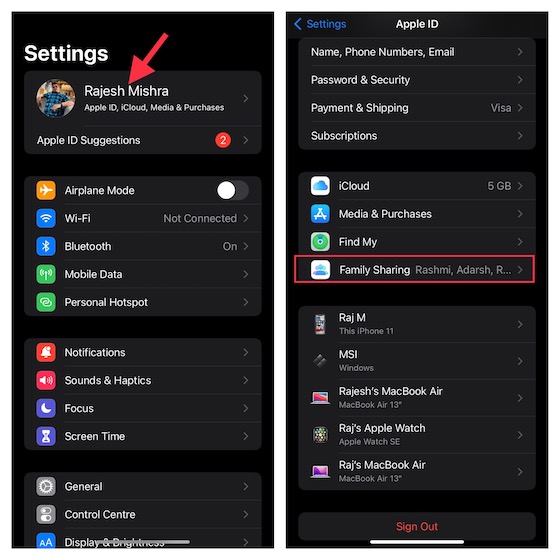
2. الآن ، انقر فوق Screen Time ثم انقر فوق Create a Child Account . بعد ذلك ، اتبع التعليمات لإنشاء حساب لطفلك.
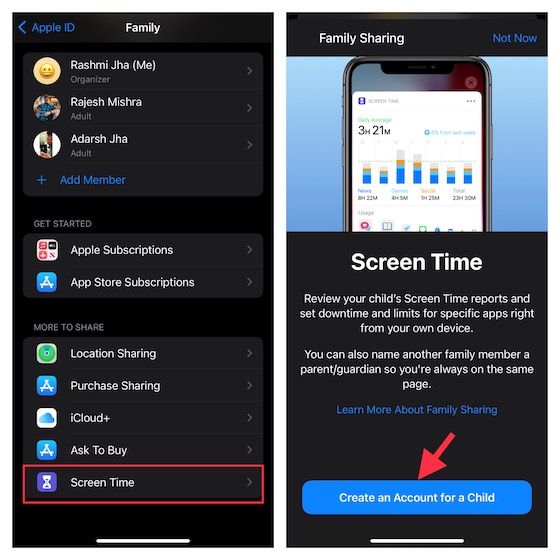
قم بإعداد Screen Time for Kids على iPhone و iPad
يتيح لك Screen Time لجهاز iPhone الخاص بالطفل إعداد أدوات الرقابة الأبوية الإضافية. لذلك ، تأكد من إعداد وتخصيص Screen Time لطفلك .
1. على جهاز iOS / iPadOS الخاص بطفلك ، انتقل إلى تطبيق الإعدادات -> مدة الشاشة> تشغيل مدة استخدام الجهاز .
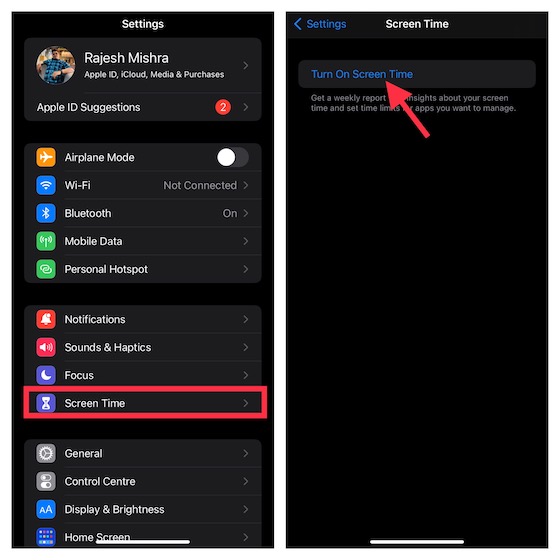
2. الآن ، انقر فوق " متابعة " ثم اختر "هذا جهاز iPhone / iPad الخاص بطفلي .
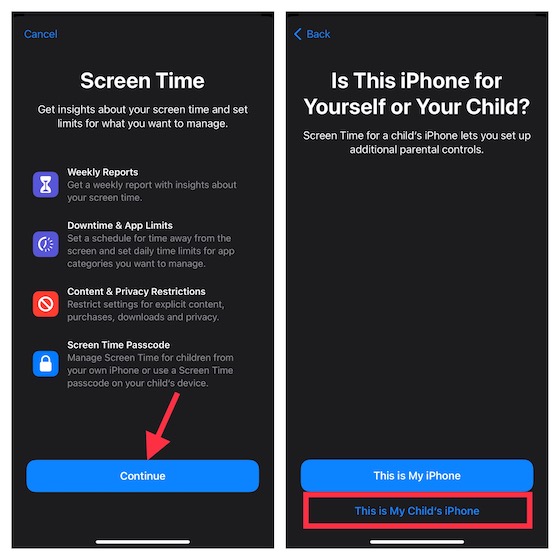
3. في شاشة وقت التوقف ، يمكنك تعيين جدول زمني للوقت بعيدًا عن الشاشة. بناءً على احتياجاتك ، يمكنك السماح بالوصول إلى التطبيقات الأساسية إلى جانب المكالمات والرسائل على جهاز iPhone الخاص بك. لاحظ أن طفلك سيطلب إذنك للحصول على مزيد من وقت الشاشة. قم بتخصيص وقت البدء والانتهاء ثم اضغط على Set Downtime .
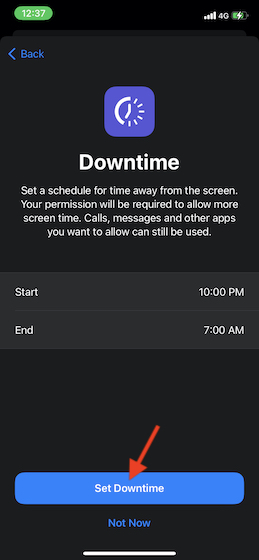
4. بعد ذلك ، قم بتعيين حدود زمنية يومية لفئات التطبيقات مثل الألعاب ، والاجتماعية ، والترفيهية ، والإبداع ، والمزيد. بعد الوصول إلى الحد الزمني ، سيتطلب إذنك للسماح بمزيد من الوقت. انقر فوق إظهار كل الفئات للكشف عن جميع الفئات ثم اختر الفئات المطلوبة. بعد ذلك ، اضغط على مقدار الوقت واضبط الحد الزمني. ثم ، انقر فوق تعيين حد التطبيق .
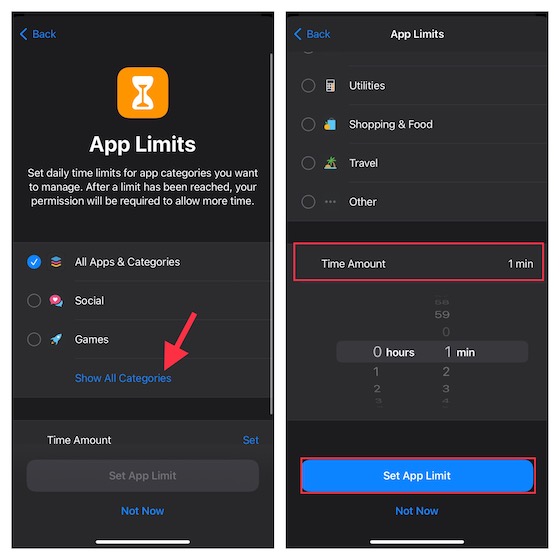
5. الآن ، قم بتخصيص المحتوى وإعدادات الخصوصية حسب رغبتك. على سبيل المثال ، يمكنك حظر مواقع الويب المشبوهة وتقييد المحتوى الصريح في App Store و iTunes و Apple Music . والأفضل من ذلك ، يسمح Screen Time أيضًا بجعل طلب إذنك إلزاميًا لإجراء تغييرات على إعدادات الخصوصية. اضغط على متابعة للمتابعة.
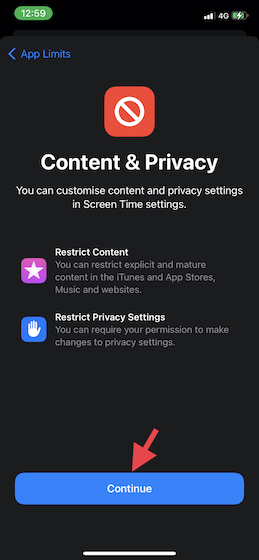
6. بعد ذلك ، قم بإنشاء رمز مرور Screen Time وهو مطلوب للسماح بمزيد من الوقت ، وكذلك إجراء تغييرات على إعدادات Screen Time. أدخل رمز مرور Screen Time وكلمة مرور Apple ID حتى تتمكن من إعادة تعيين / استرداد رمز مرور Screen Time . ثم اضغط على موافق للانتهاء.
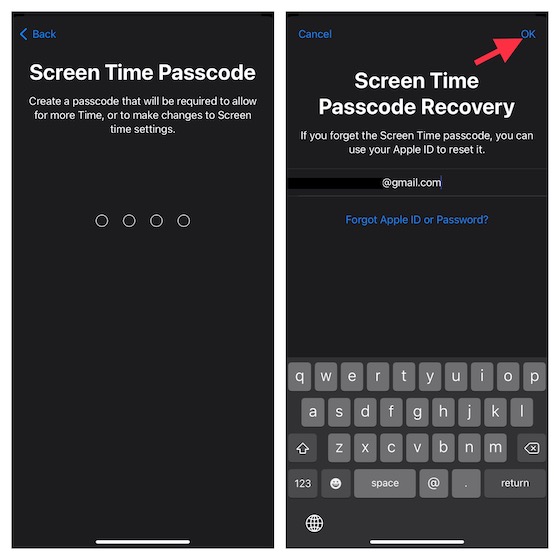
لقد تم ذلك كثيرًا! لقد قمت بإعداد وتخصيص Screen Time لطفلك. بناءً على احتياجاتك ، يمكنك إجراء التغييرات اللازمة بالانتقال إلى تطبيق الإعدادات -> مدة استخدام الجهاز .
تخصيص وقت التوقف على iPhone و iPad
يتميز Screen Time بقسم مخصص لـ Downtime والذي يتيح لك السماح فقط بالتطبيقات والمكالمات الهاتفية المحددة على الجهاز خلال فترة زمنية محددة. يظهر تذكير بالتوقف عن العمل قبل خمس دقائق من بدء سريان وقت التعطل. هل لاحظ أنه سيتم تطبيقه على جميع الأجهزة المسجلة في iCloud مع تمكين المشاركة عبر الأجهزة.
1. افتح تطبيق "الإعدادات " على جهاز iPhone -> Screen Time -> Downtime .
2. الآن ، قم بتشغيل مفتاح التبديل بجوار الجدول الزمني . بعد ذلك ، قم بتخصيص الأيام والمدة الزمنية لوقت التوقف. إلى جانب ذلك ، لديك أيضًا خيار حظر الجهاز في وقت التوقف عن العمل.
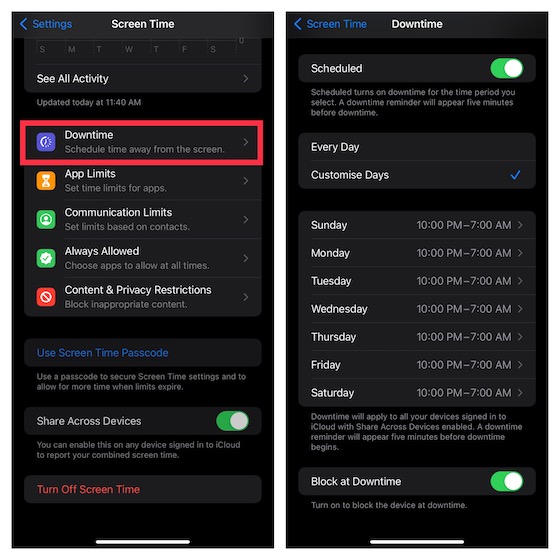
قم بإعداد حدود التطبيق وتخصيصها على iOS و iPadOS
لتحسين المرونة ، يتيح لك Screen Time إعداد وتخصيص الحدود الزمنية اليومية بشكل منفصل لفئات التطبيقات على iPhone و iPad. ضع في اعتبارك أن حدود التطبيق ستنطبق على جميع أجهزتك المتزامنة مع حساب iCloud نفسه مع تمكين المشاركة عبر الأجهزة. سيظهر تنبيه على الشاشة قبل خمس دقائق من الوصول إلى الحد الأقصى.
1. افتح تطبيق الإعدادات -> مدة الشاشة -> حدود التطبيق ، ثم انقر فوق إضافة حد .
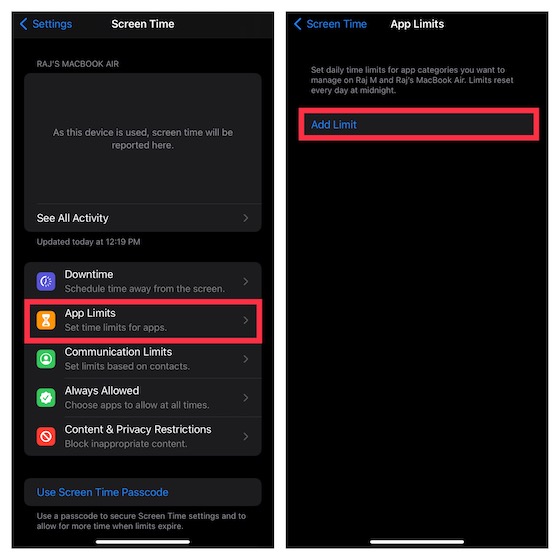
2. عند تحديد فئة ، ستتمكن من الوصول إلى جميع التطبيقات التي تنتمي إلى تلك الفئة المحددة. بعد ذلك ، اختر جميع التطبيقات التي تريد تقييدها. والجدير بالذكر أنه يتيح لك الحد من استخدام موقع الويب أيضًا. للقيام بذلك ، انقر فوق مواقع الويب -> إضافة موقع ويب ، ثم أدخل عنوان URL الخاص بالموقع الذي تريد تقييد استخدامه. ثم اضغط على التالي .
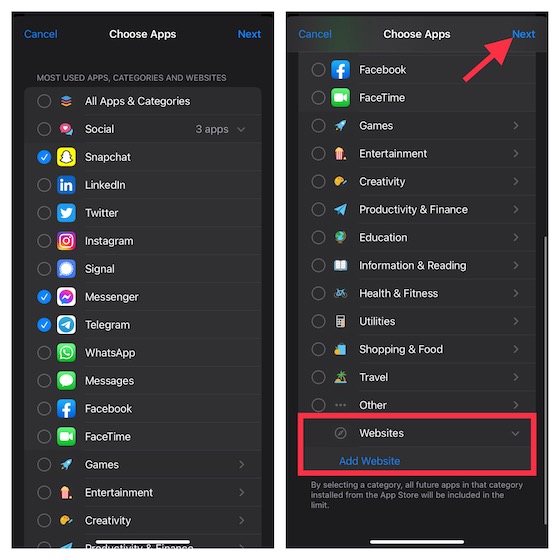
3. بعد ذلك ، حدد المدة الزمنية . يمكنك النقر فوق تخصيص الأيام ثم تعديل المدة الزمنية بناءً على الأيام. بعد ذلك ، قم بحظر التطبيق عند انتهاء صلاحية الحد .
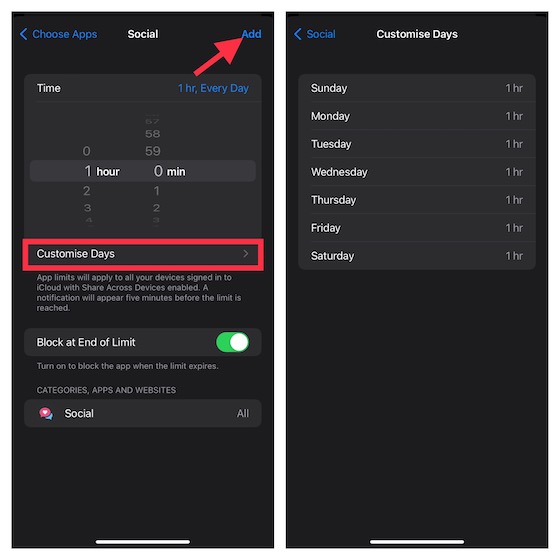
إدارة التطبيقات المتاحة أثناء فترة التوقف على iPhone
للتأكد من قدرتك على تقييد جهات الاتصال (تنطبق القيود على الهاتف ، و FaceTime ، والرسائل ، وجهات اتصال iCloud) وإدارة التطبيقات المتاحة أثناء فترة التوقف بسهولة ، يحتوي Screen Time على قسم منفصل يسمى Always Allowed. لذلك ، إذا أردت في أي وقت عدم السماح بأي تطبيق أو تقييد الأشخاص الذين يمكنهم الاتصال بطفلك أثناء فترة التوقف ، يمكنك إجراء التغييرات المطلوبة دون أي متاعب.
1. ابدأ تشغيل تطبيق الإعدادات على جهازك -> مدة استخدام الجهاز -> مسموح به دائمًا .
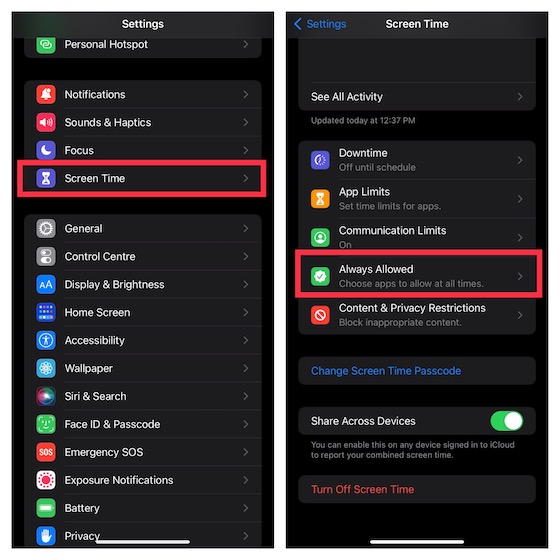
2. الآن ، انقر فوق جهات الاتصال ، ثم اسمح للجميع بالاتصال بطفلك أو السماح فقط لجهات اتصال محددة بالاتصال.
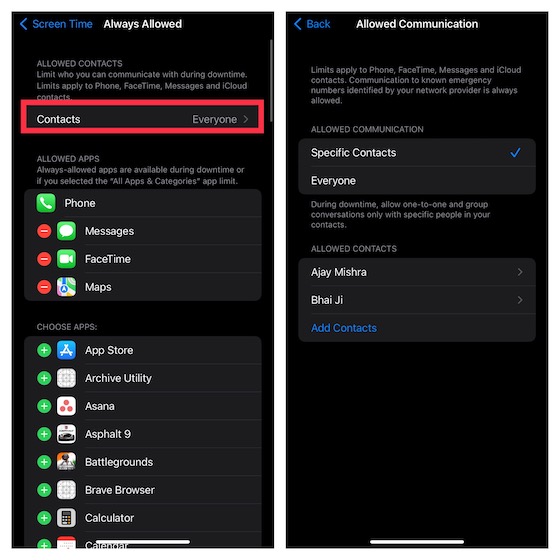
3. للسماح بتوفر أي تطبيق أثناء فترة التوقف ، انقر فوق الزر "+" الموجود على يساره. إذا كنت تريد عدم السماح بتطبيق ما ، فانقر فوق الزر "-" الموجود على يسار تطبيق معين واضغط على "إزالة".
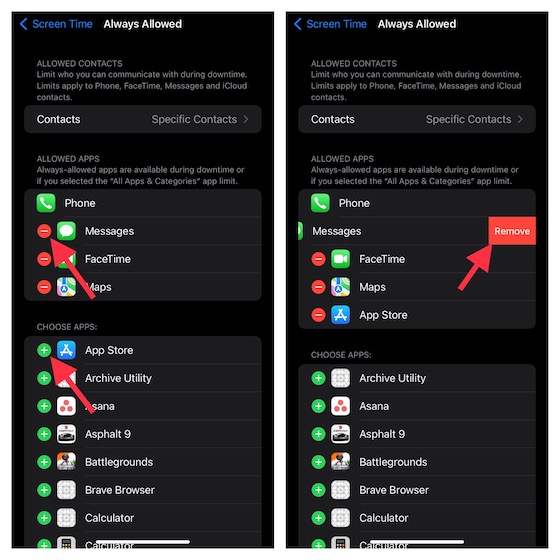
حظر مواقع الويب في Safari و Chrome على iPhone و iPad
إذا لم تعد ترغب في أن يزور طفلك مواقع ويب معينة أو ترغب فقط في وضع جميع مواقع الويب الضارة في قائمة سوداء لضمان عدم قيام طفلك بزيارتها ، يمكن لـ Screen Time أن ترقى إلى مستوى مهمتك. سيتم تطبيق التقييد ليس فقط على متصفح الأسهم "Safari" ولكن أيضًا على متصفحات الطرف الثالث مثل Chrome و Firefox.
1. توجه إلى تطبيق "الإعدادات " على جهاز iPhone / iPad -> مدة استخدام الجهاز -> قيود الخصوصية والمحتوى . قم بتشغيل المفتاح الموجود بجوار قيود الخصوصية والمحتوى وانقر فوق قيود المحتوى . بعد ذلك ، أدخل رمز مرور مدة استخدام الجهاز.
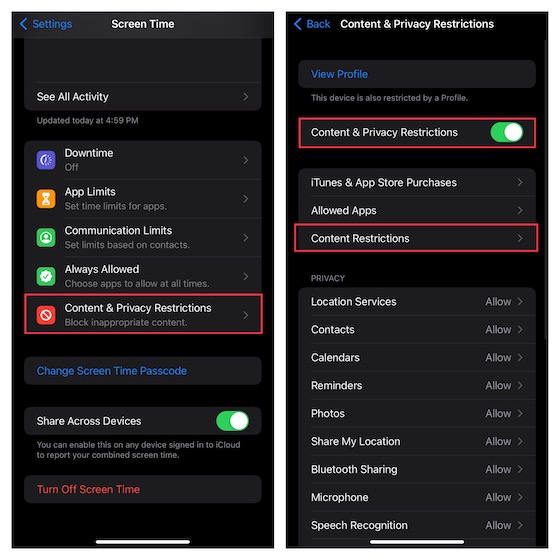
2. الآن ، انقر فوق محتوى الويب وحدد الحد من مواقع البالغين . ضمن قسم عدم السماح ، انقر فوق إضافة موقع ويب . بعد ذلك ، أدخل عنوان موقع الويب الذي تريد حظره واضغط على تم .
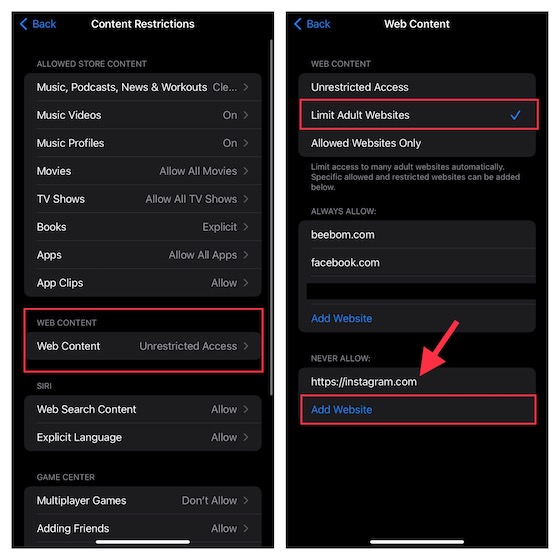
تعطيل اللغة الفاضحة لـ Siri على iPhone و iPad
ومن المثير للاهتمام ، أنه يمكنك أيضًا تقييد Siri من استخدام لغة الفرقة أثناء التواصل مع طفلك.
1. انتقل إلى تطبيق الإعدادات -> مدة الشاشة -> قيود الخصوصية والمحتوى . قم بتمكين التبديل لتقييد المحتوى والخصوصية وانقر فوق قيود المحتوى . بعد ذلك ، أدخل رمز مرور مدة استخدام الجهاز.
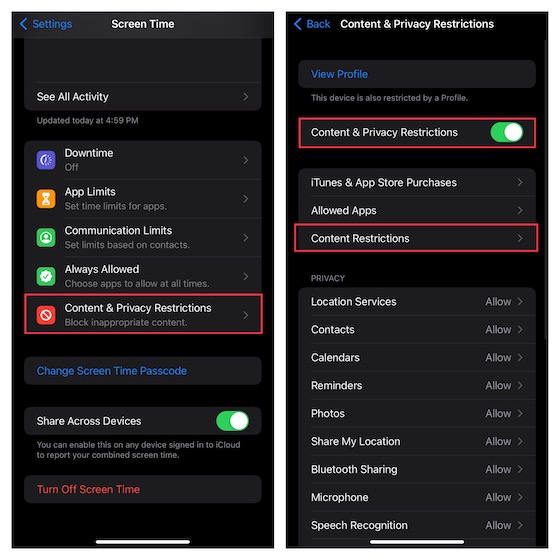
2. ضمن قسم Siri ، انقر على لغة صريحة واختر عدم السماح .
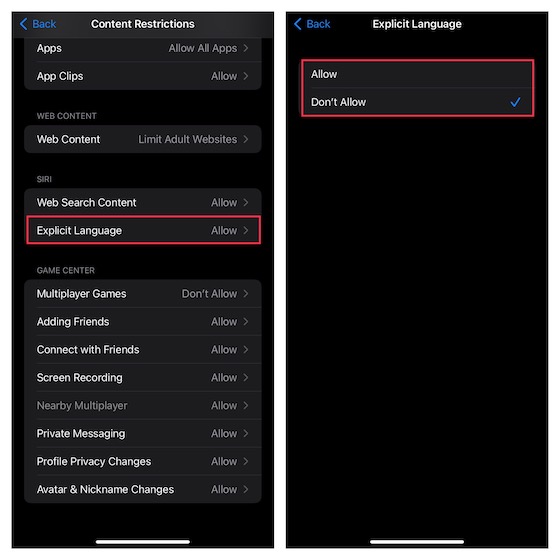
ضع حدودًا للاتصال لمنع طفلك من التواصل مع الغرباء
لمنع طفلك من التواصل مع أشخاص مجهولين ، يجب عليك تعيين حدود الاتصال على جهاز iPhone الخاص بك. سينطبق هذا القيد على الهاتف ، و FaceTime ، والرسائل ، وجهات اتصال iCloud.
1. قم بتشغيل تطبيق الإعدادات على جهاز iOS الخاص بك -> مدة استخدام الجهاز . ضمن قسم العائلة ، انقر فوق اسم طفلك واختر حدود الاتصال .
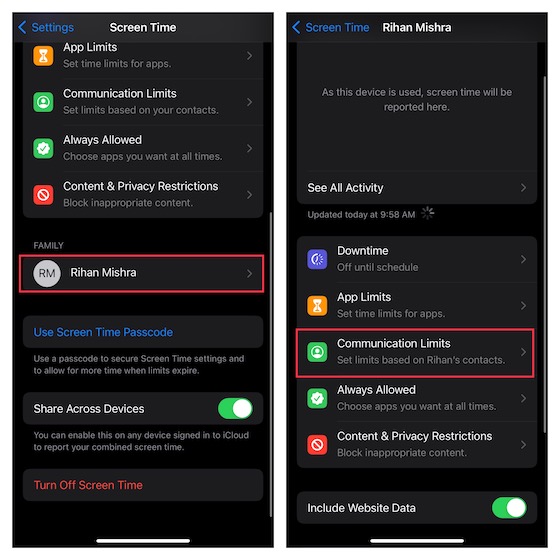
2. الآن ، انقر فوق "أثناء مدة استخدام الجهاز" وأدخل رمز مرور "مدة استخدام الجهاز" .
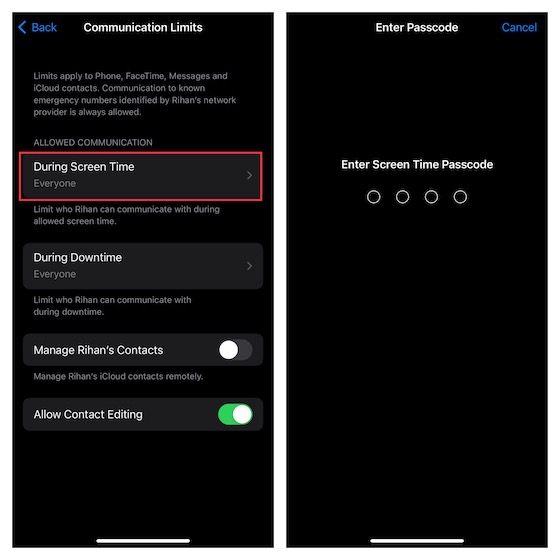
3. بعد ذلك ، لديك ثلاثة خيارات للاختيار من بينها:
- جهات الاتصال فقط: اختره للسماح بالتواصل الفردي والجماعي مع الأشخاص الموجودين في جهات الاتصال الخاصة بك.
- جهات الاتصال والمجموعات مع جهة اتصال واحدة على الأقل: حدد هذا للسماح بإجراء محادثات فردية مع الأشخاص الموجودين في جهات الاتصال والمحادثات الجماعية ، بما في ذلك شخص واحد على الأقل في جهات الاتصال الخاصة بك.
- الجميع: يتيح لك السماح بالتواصل مع الجميع ، بما في ذلك الأرقام غير المعروفة.
لمنع طفلك من الاتصال بأرقام غير معروفة ، اختر جهات الاتصال فقط أو جهات الاتصال والمجموعات مع جهة اتصال واحدة على الأقل. بمجرد تحديد الخيار المطلوب ، انقر فوق زر الرجوع في الزاوية اليسرى العليا من الشاشة.
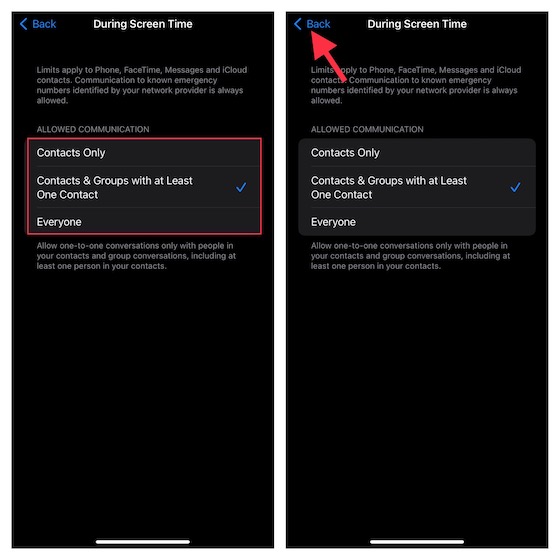
ملحوظة:
- تجدر الإشارة إلى أن التغييرات في حدود الاتصال لا تنطبق على جهاز الطفل حتى يتوافق برنامجهم.
- تتطلب حدود الاتصال أيضًا تمكين جهات اتصال iCloud على الجهاز (تطبيق الإعدادات -> الملف الشخصي -> iCloud -> جهات الاتصال).
4. انقر فوق " أثناء فترة التعطل " ثم أدخل رمز مرور "وقت استخدام الجهاز" . بعد ذلك ، يمكنك السماح بالتواصل مع جهات اتصال محددة فقط أو جهات اتصال ومجموعات مع جهة اتصال واحدة على الأقل . ثم اضغط على زر الرجوع.
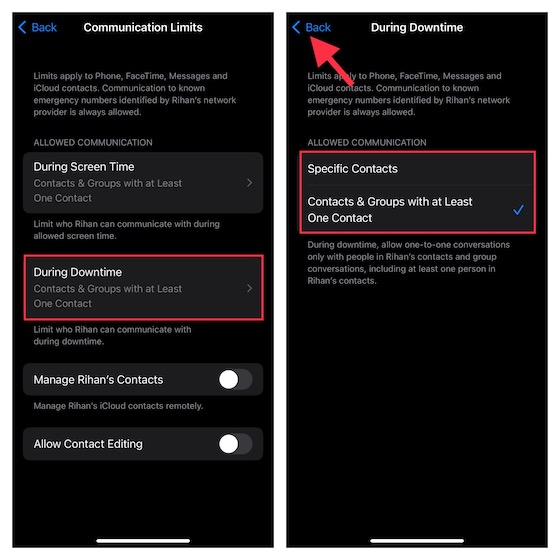
5. في النهاية ، يمكنك السماح / عدم السماح بتحرير جهات الاتصال وإدارة جهات اتصال طفلك عن بُعد.
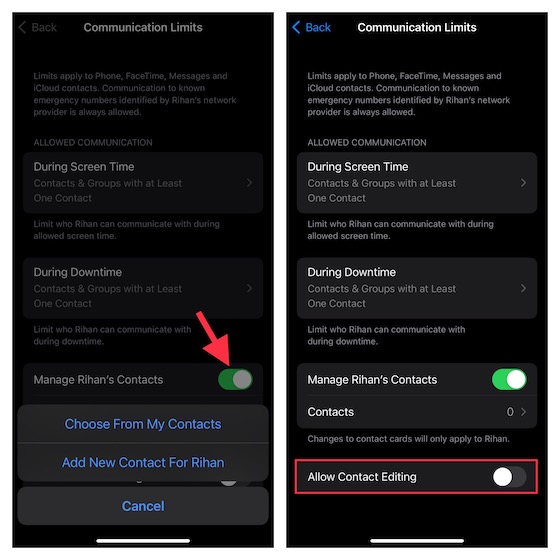
تفعيل ميزة أمان الاتصال لتطبيق الرسائل
إذا كنت ترغب في حماية طفلك من التعرض للصور الفاضحة / العارية ، فيجب عليك تمكين ميزة أمان الاتصالات لتطبيق الرسائل . عند تمكين هذه الميزة ، يحتفظ تطبيق المراسلة بمسار للصور المرسلة / المستلمة. وإذا اكتشف التطبيق في أي وقت أن الطفل يتلقى أو يحاول إرسال صور فاحشة ، فإنه يقوم تلقائيًا بتشويش الصور لحماية طفلك.
بالإضافة إلى ذلك ، توفر ميزة أمان الاتصال الخاصة بالأطفال التوجيه المطلوب والموارد المناسبة للعمر لمساعدة طفلك على اتخاذ خيار أكثر أمانًا. علاوة على ذلك ، يمكنهم أيضًا من الاتصال بشخص يثقون به للحصول على المشورة.
في أعقاب مخاوف الخصوصية المتعلقة بميزة أمان الاتصال ، شددت Apple على أنها لا تستطيع الوصول إلى أي من الصور في تطبيق الرسائل. علاوة على ذلك ، ذكر عملاق التكنولوجيا أيضًا أن مسح الصور بالكامل يتم على الجهاز للتحقق مما إذا كانت الصورة بها عُري. لضمان عدم تعرض خصوصية طفلك للخطر ، يحتفظ تطبيق المراسلة بالتشفير من طرف إلى طرف.
ملحوظة:
- تتطلب ميزة أمان الاتصالات الجديدة كليًا من Apple نظام التشغيل iOS 15.2 / iPadOS 15.2 أو إصدارًا أحدث ، وهي متوفرة حاليًا في الولايات المتحدة فقط.
1. توجه إلى تطبيق الإعدادات -> Screen Time . ضمن قسم العائلة ، اضغط على اسم طفلك.
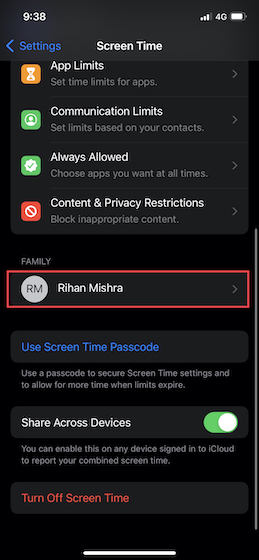
2. الآن ، انقر فوق أمان الاتصال ، ثم قم بتشغيل مفتاح التبديل بجوار التحقق من الصور الحساسة .
إخفاء التطبيقات المدمجة على جهاز iPhone و iPad باستخدام Screen Time
يوفر Screen Time طريقة مباشرة لإخفاء بعض التطبيقات المضمنة مثل الكاميرا ومتجر التطبيقات على جهاز iPhone الخاص بك. والأفضل من ذلك ، يمكنك أيضًا استخدام هذه الميزة لإخفاء ميزات معينة مثل AirDrop و Siri & Dictation و CarPlay .
1. افتح تطبيق "الإعدادات " على جهاز iOS الخاص بك -> مدة استخدام الجهاز . الآن ، قم بالتمرير لأسفل إلى أسفل وانقر فوق قيود المحتوى والخصوصية . تأكد من تشغيل التبديل بجوار قيود المحتوى والخصوصية .
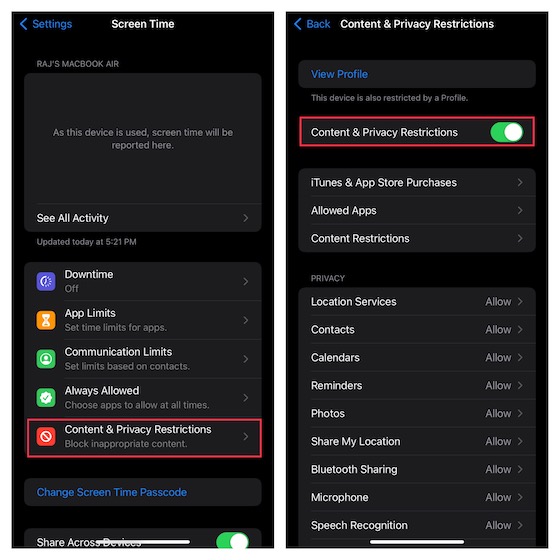
2. انقر فوق التطبيقات المسموح بها . الآن ، يجب أن تشاهد قائمة بالتطبيقات المضمنة بما في ذلك Podcasts و Wallet و News و Camera و Safari و Mail و FaceTime و Health و Fitness و iTunes Store.
إلى جانب ذلك ، تتضمن القائمة أيضًا Siri & Dictation و AirDrop و SharePlay و CarPlay. قم بإيقاف تشغيل التبديل بجوار التطبيقات والميزات التي تريد إخفاءها ثم أغلقها خارج الإعداد.
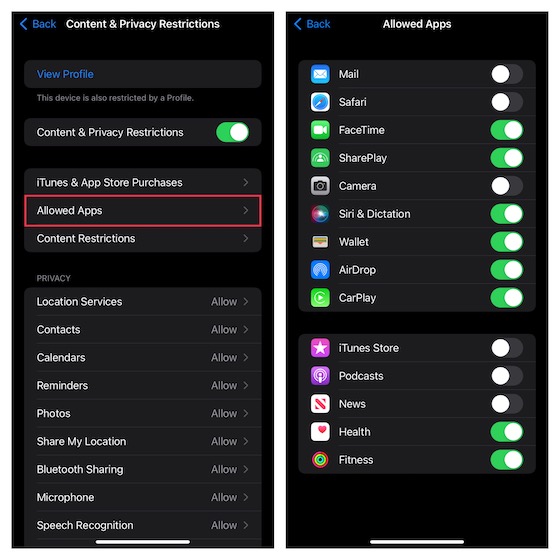
إخفاء التطبيقات بناءً على التقييمات على iPhone و iPad
إذا كنت تبحث عن طريقة أفضل لإخفاء التطبيقات على جهاز iPhone الخاص بك ، فاستفد إلى أقصى حد من الطريقة القائمة على التصنيف لإبقاء بعض التطبيقات قيد الالتفاف.
1. قم بتشغيل تطبيق الإعدادات على جهاز iOS الخاص بك -> مدة استخدام الجهاز -> قيود الخصوصية والمحتوى . الآن قم بتشغيل التبديل لتقييدات المحتوى والخصوصية . بعد ذلك ، انقر فوق قيود المحتوى .
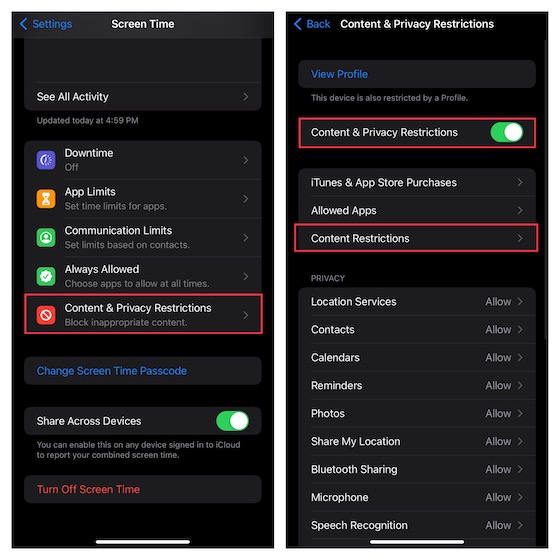
2. بعد ذلك ، انقر فوق خيار "التطبيقات" ثم حدد التصنيف الذي تريد إخفاء التطبيقات على جهاز iOS الخاص بك. إذا كنت تريد إخفاء جميع التطبيقات باستثناء بعض التطبيقات الأساسية ، فاختر عدم السماح .
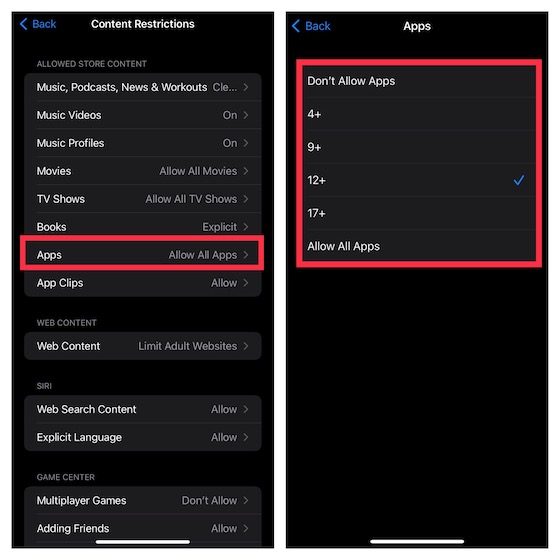
تقييد مشتريات iTunes & App Store على iPhone و iPad
لمنع طفلك من التثبيت والحذف وإجراء عمليات شراء داخل التطبيق دون إذنك ، يمكنك تقييد مشتريات iTunes و App Store.
1. توجه إلى تطبيق الإعدادات -> مدة الشاشة -> قيود الخصوصية والمحتوى وقم بتشغيل مفتاح التبديل. ثم ، انقر فوق مشتريات iTunes & App Store.
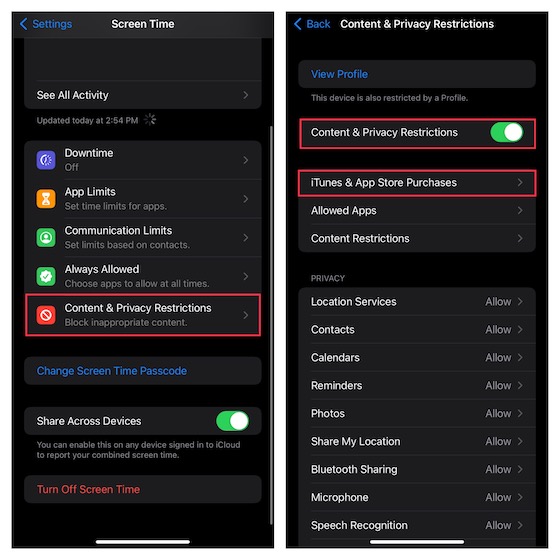
2. ضمن قسم عمليات الشراء وإعادة التنزيل من المتجر ، لديك ثلاثة خيارات:
- تثبيت التطبيقات: اضغط عليه ثم اختر عدم السماح بتثبيت التطبيقات على جهاز iPhone الخاص بك.
- حذف التطبيقات: اضغط عليه ثم حدد عدم السماح لمنع طفلك من حذف التطبيقات على جهاز iOS الخاص بك.
- عمليات الشراء داخل التطبيق: اضغط عليه ثم اختر عدم السماح لمنع طفلك من إجراء عمليات شراء داخل التطبيق على جهاز iPhone الخاص بك.
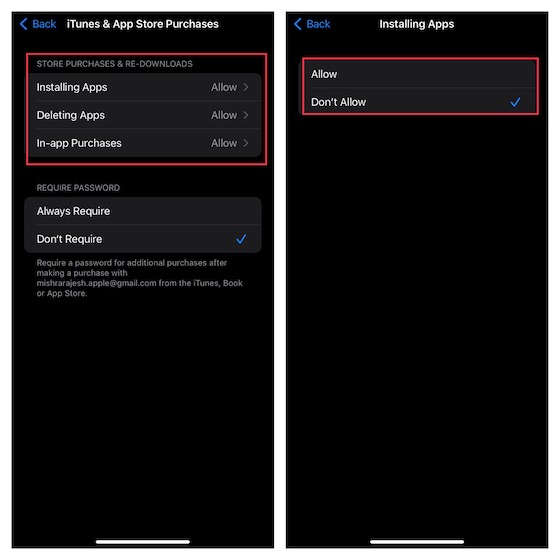
3. ضمن قسم " كلمة المرور المطلوبة " ، اختر " مطلوب دائمًا " لجعل إدخال كلمة المرور إلزاميًا لعمليات الشراء الإضافية.
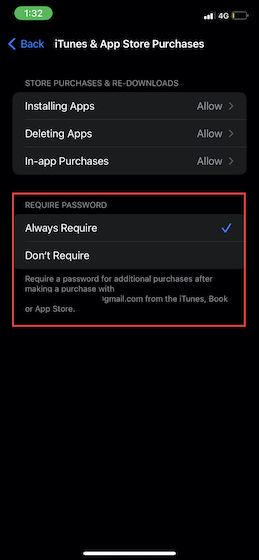
تقييد الأفلام والبرامج التليفزيونية والبودكاست والكتب ومقاطع التطبيقات على iOS
للاحتفاظ بالأفلام والبرامج التلفزيونية والكتب والبودكاست ومقاطع التطبيقات الفاحشة بعيدًا ، يمكنك تقييد محتوى المتجر والسماح فقط بالمحتوى "النظيف" على جهاز iPhone / iPad الخاص بطفلك.
1. انتقل إلى تطبيق الإعدادات -> مدة الشاشة -> قيود الخصوصية والمحتوى -> قم بتشغيل مفتاح تبديل قيود المحتوى والخصوصية ثم انقر فوق قيود المحتوى .
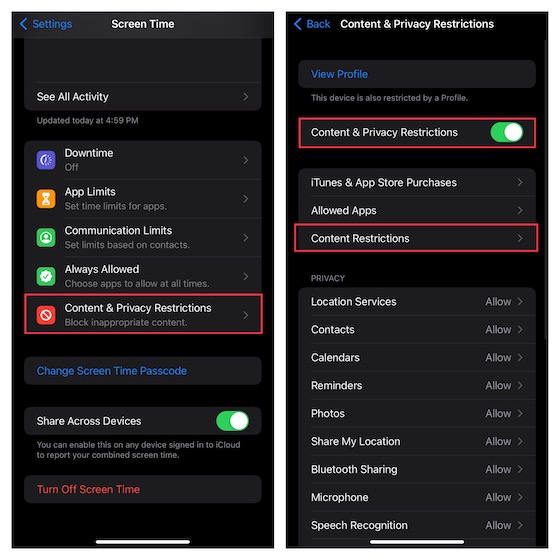
2. ضمن قسم "محتوى المتجر المسموح به" ، يجب أن تشاهد العديد من الخيارات بما في ذلك الموسيقى والبودكاست والبرامج التلفزيونية والكتب ومقاطع التطبيقات والمزيد. الآن ، توجه إلى كل فئة ثم قم بتخصيص الإعداد حسب حاجتك.
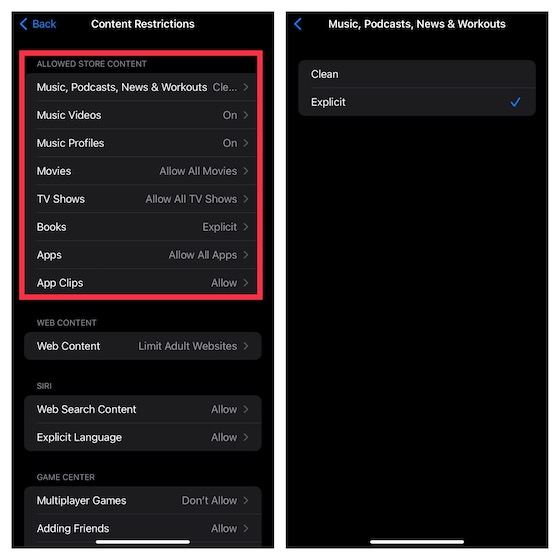
تقييد Game Center على جهاز iPhone و iPad
يتيح لك Screen Time تقييد Game Center بحيث يمكنك منع طفلك من المشاركة في ألعاب متعددة اللاعبين أو إضافة أصدقاء أو حتى الانغماس في الرسائل الخاصة .
1. توجه إلى تطبيق الإعدادات -> مدة الشاشة -> قيود المحتوى والخصوصية -> قم بتشغيل مفتاح تبديل قيود المحتوى والخصوصية ثم انقر فوق قيود المحتوى.
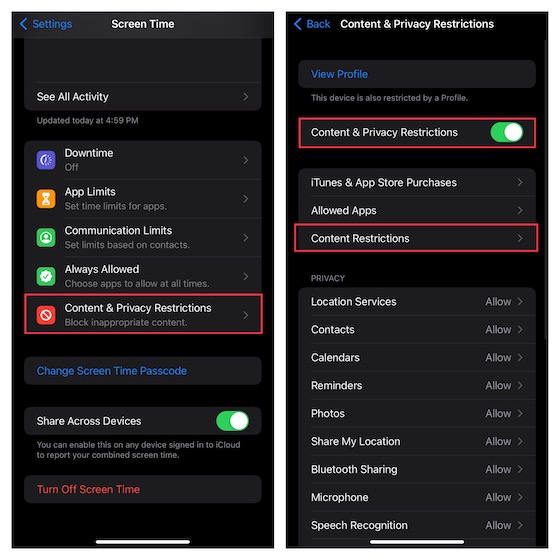
2. قم بالتمرير لأسفل إلى قسم Game Center ثم قم بتخصيص الإعداد حسب رغبتك.
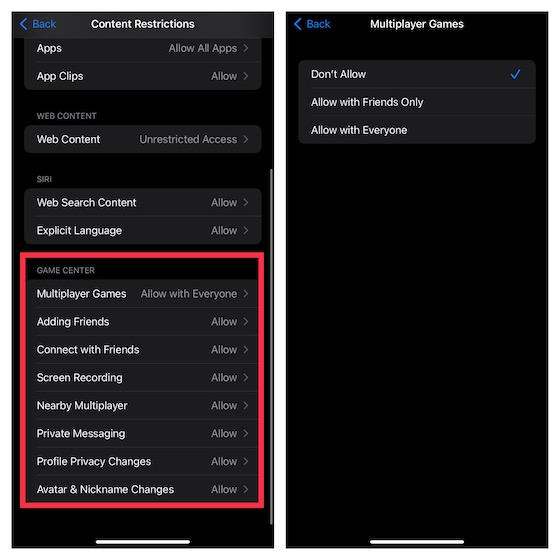
تخصيص إعدادات الخصوصية
سواء كنت شخصًا يركز على الخصوصية أو ترغب في تعزيز خصوصية طفلك ، فستقدر أن تتمتع بالمرونة لتخصيص إعدادات الخصوصية مباشرة من مكان واحد.
1. ابدأ تشغيل تطبيق الإعدادات -> مدة استخدام الجهاز -> قيود الخصوصية والمحتوى .
2. الآن ، قم بالتمرير لأسفل إلى قسم الخصوصية ثم انقر فوق الفئات المحددة مثل خدمات الموقع وجهات الاتصال والتقويمات والصور ومشاركة موقعي ومشاركة البلوتوث وما إلى ذلك ، ثم قم بإجراء التغييرات اللازمة.
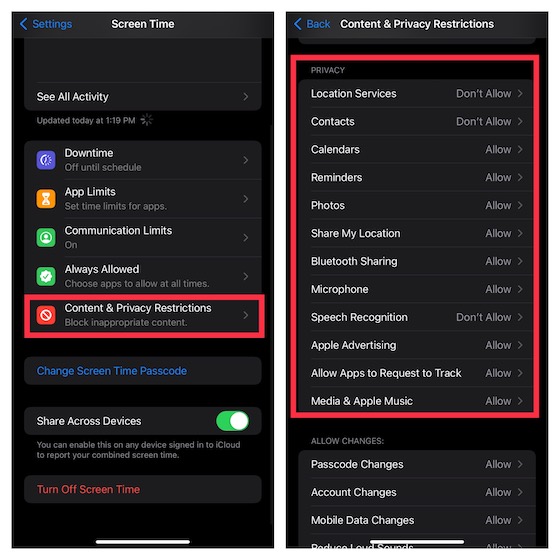
عدم السماح بتغيير رمز المرور والحساب على iPhone و iPad
لم تعد تريد لطفلك تغيير رمز المرور / الحساب أو تعديل أنشطة تطبيق الخلفية دون إذنك؟ لا تقلق ، فقد غطيتك ميزة Screen Time.
1. افتح تطبيق الإعدادات -> مدة الشاشة -> قيود الخصوصية والمحتوى .
2. الآن ، قم بالتمرير لأسفل إلى قسم السماح بالتغييرات . بعد ذلك ، انتقل إلى القسم المحدد مثل تغييرات رمز المرور ، وتغييرات الحساب ، وتغييرات بيانات الهاتف المحمول ، والتركيز على القيادة ، وما إلى ذلك ، ثم عدم السماح بالتغييرات.

استخدم المراقبة الأبوية على iPhone و iPad
ها أنت ذا! لذلك ، هذه هي الطريقة التي يمكنك بها الاستفادة من Screen Time لإعداد واستخدام الرقابة الأبوية على جهاز iOS أو iPadOS. ببطء ولكن بثبات ، قامت Apple ببناء أداة قوية للرقابة الأبوية. وبالتالي ، لم تعد بحاجة إلى الاعتماد على تطبيقات الرقابة الأبوية التابعة لجهات خارجية لمراقبة طفلك وأيضًا تقييد استخدامه / استخدامها للجهاز. ومع ذلك ، ماذا لديك لتقوله عن Screen Time والتحسينات الأخيرة التي حصلت عليها. كما هو الحال دائمًا ، نقدر أفكارك القيمة في قسم التعليقات أدناه.
